Có thể nói hiện nay có rất nhiều bạn trẻ thích quay những video hát nhép và đăng tải lên các trang mạng xã hội cho mọi người cùng xem. Để thực hiện được điều này thì chúng ta cần phải sử dụng những ứng dụng quay video hát nhép như: Tik T
Kwai là một trong những ứng dụng hát nhép được nhiều bạn trẻ yêu thích hiện nay, với ứng dụng này chúng ta không chỉ quay video hát nhép từ các ca khúc mà còn có đoạn hội thoại từ những bộ phim nổi tiếng hiện nay,.... Sau đây chúng tôi sẽ giới thiệu bài viết hướng dẫn tải và quay video hát nhép bằng Kwai, mời các bạn cùng tham khảo.
1. Hướng dẫn cài đặt Kwai trên điện thoại
Sau đây là các bước để cài đặt ứng dụng này trên Android, ngoài ra các bạn cũng có thể thực hiện tương tự đối với iOS hoặc nhấn vào nút tải ở phía dưới đây.
Tải Kwai trên Android Tải Kwai trên iOS
Bước 1: Đầu tiên, cần phải ấn vào biểu tượng Google Play (App Store trên iOS) trên màn hình điện thoại.
Bước 2: Gõ từ khóa Kwai và ấn tìm kiếm.
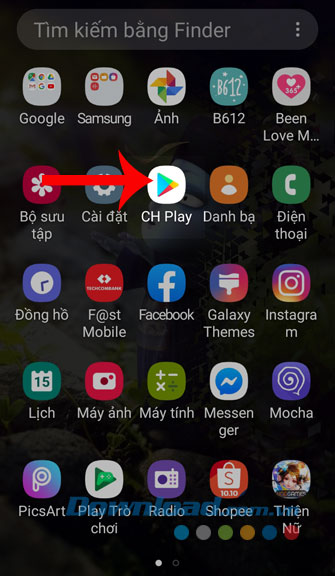
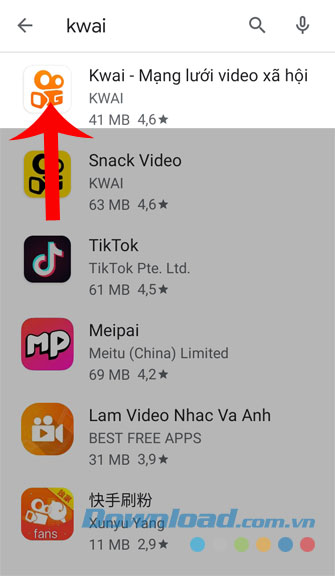
Bước 3: Để quá trình tải ứng dụng về điện thoại được bắt đầu thì bấm nút Cài đặt.
Bước 4: Nhấn Mở để sử dụng ngay Kwai khi quá trình download ứng dụng kết thúc.
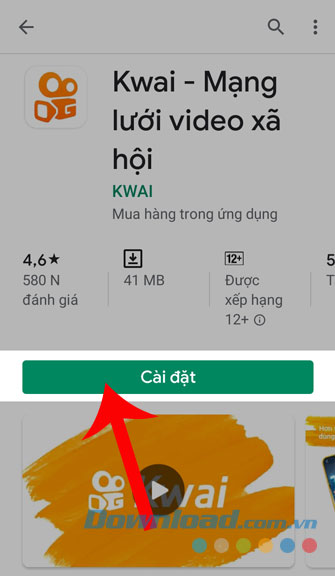
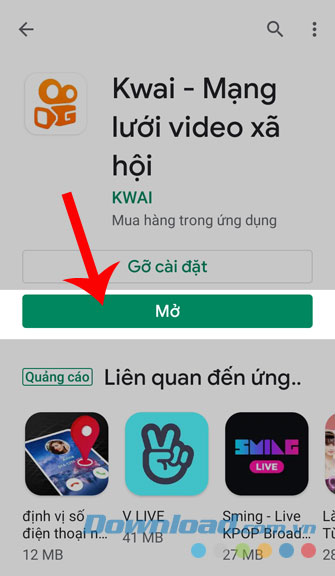
2. Hướng dẫn quay video hát nhép trên Kwai
Bước 1: Sau khi đã cài đặt và mở ứng dụng này lên thì trước tiên bạn cần phải đăng nhập tài khoản bằng Facebo
Bước 2: Tìm kiếm bạn bè đang dùng ứng dụng này bằng cách tìm qua Facebo
Bước 3: Tại màn hình chính của Kwai, nhấn vào biểu tượng hình máy quay.
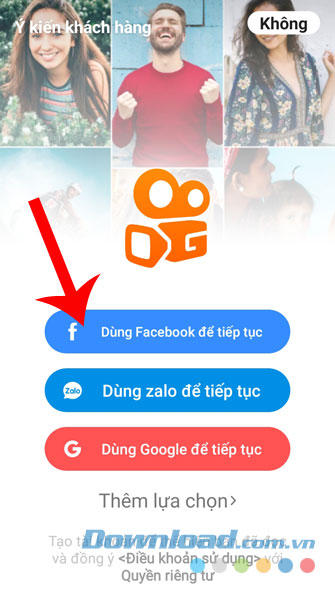
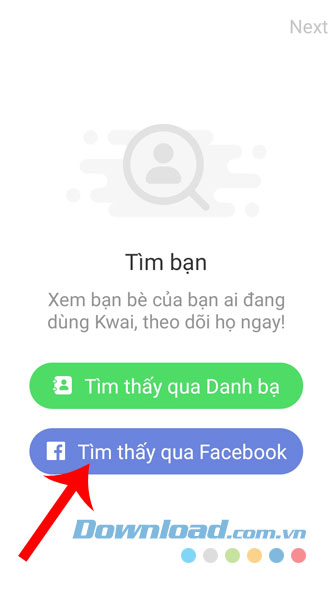
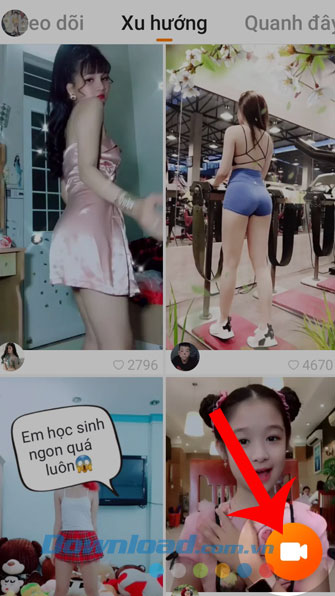
Bước 4: Nhấn vào biểu tượng nốt nhạc ở bên dưới màn hình.
Bước 5: Lúc này danh sách các bài hát hot nhất hiện nay sẽ được hiển thị lên, ấn vào ca khúc mà mình muốn hát nhép.
Bước 6: Nhấn nút Sử dụng và quay.
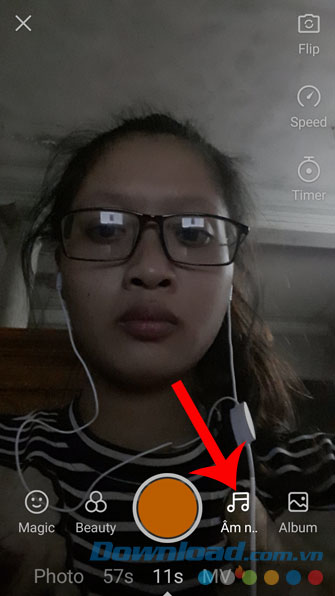
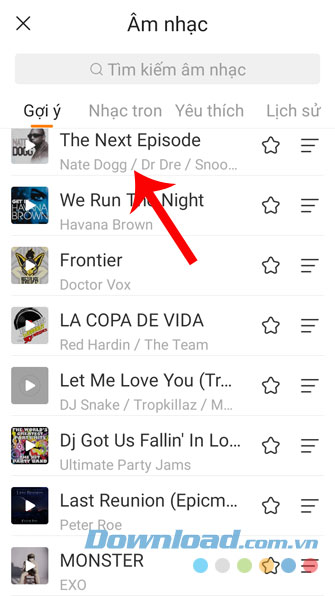
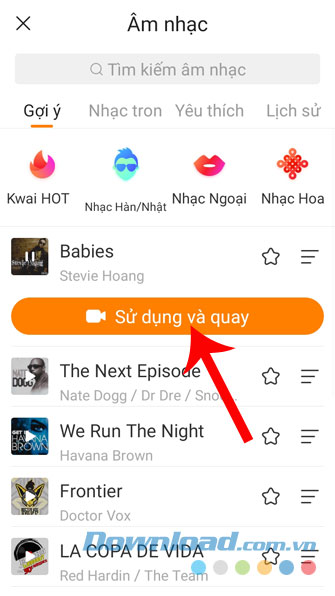
Bước 7: Quay lại giao diện của phần quay phim, chạm vào biểu tượng khuôn mặt tại mục Macgic.
Bước 8: Chọn hiệu ứng khuôn mặt mà mình thích.
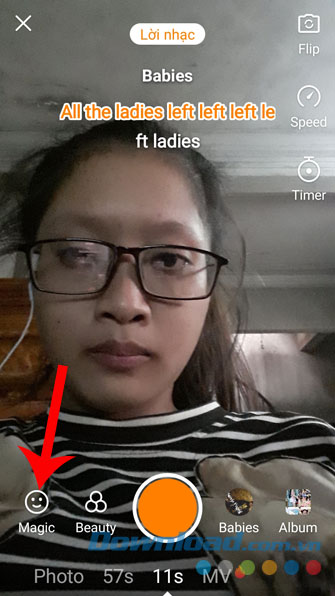
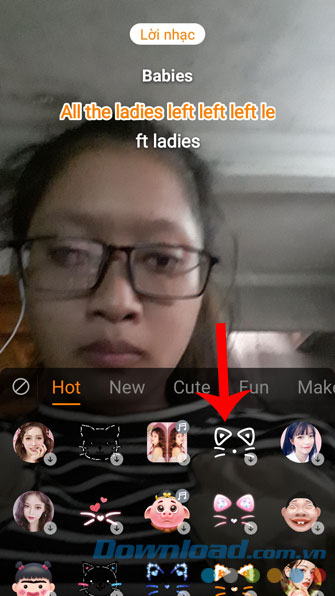
Bước 9: Nhấn vào mục Beauty, để chọn hiệu ứng hình ảnh cho đoạn video.
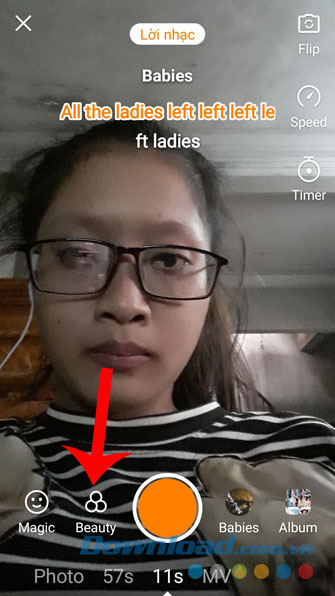
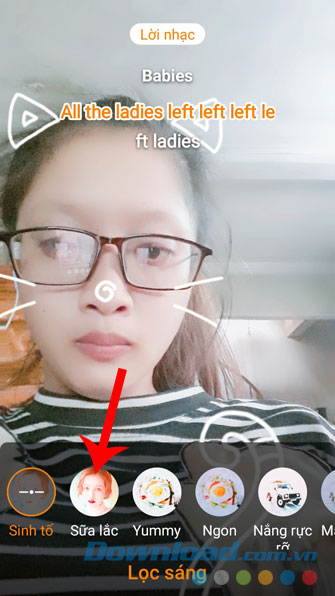
Bước 10: Tiếp theo,ấn hình tròn ở phía dưới màn hình để bắt đầu quay video.
Bước 11: Để kết thúc đoạn video, tiếp tục chạm vào hình tròn.
Bước 12: Nhấn vào biểu tượng mũi tên, để bắt đầu lưu lại video.
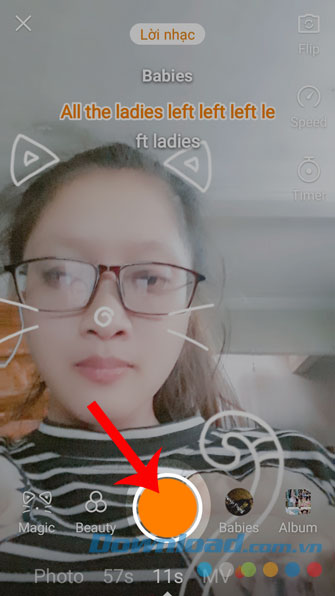
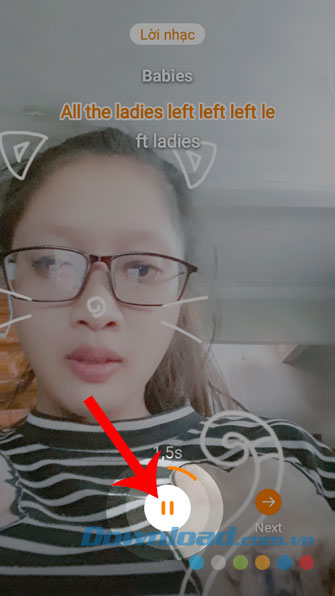
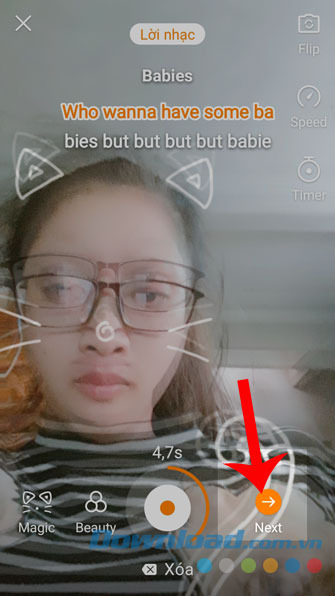
Bước 13: Thiết lập thêm các tính năng cho video như: Độ sáng, Phối âm, Hiệu ứng, Ảnh bìa,.... Sau đó nhấn nút Next ở góc bên phải phía trên của màn hình.
Bước 14: Viết Caption cho đoạn video, sau đó ấn nút Share.
Bước 15: Cuối cùng, đoạn video hát nhép của mình sẽ được đăng tải lên trang chủ của Kwai.

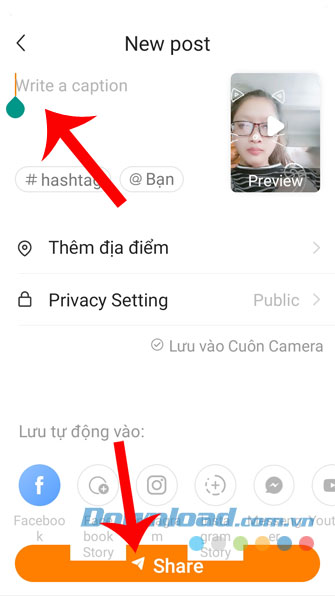
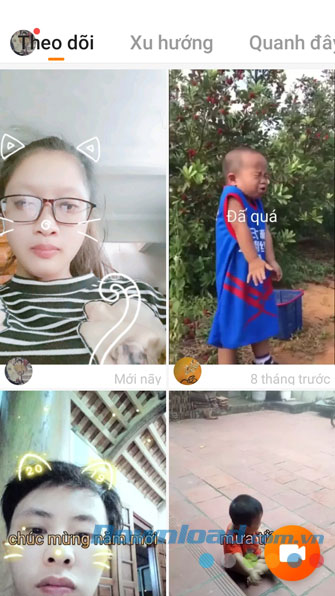
Trên đây là hướng dẫn cài đặt và quay video hát nhép bằng Kwai trên điện thoại, chúng tôi hi vọng rằng sau khi theo dõi bài viết này thì các bạn có thể thoải mái tạo được những đoạn phim hát nhép vô cùng ấn tượng và chia sẻ cho mọi người cùng xem.
Ngoài ra các bạn có thể tham khảo thêm một số bài viết khác:
